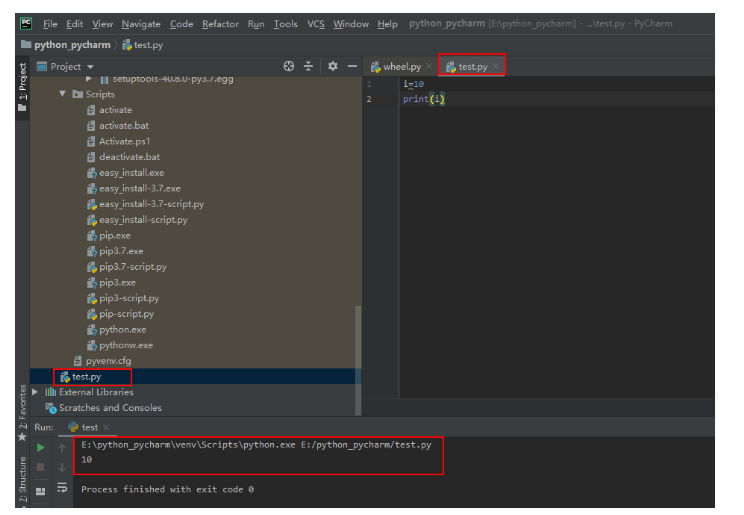小编给大家分享一下安装pycharm的操作方法,相信大部分人都还不怎么了解,因此分享这边文章给大家学习,希望大家阅读完这篇文章后大所收获,下面让我们一起去学习方法吧!
如何安装pycharm?
1:首先,老规矩,下载安装包
http://www.jetbrains.com/pycharm/download/#section=windows
2:选择下载免费的社区版community ,点击下载

3:下载完成之后,就按照步骤开始安装了。
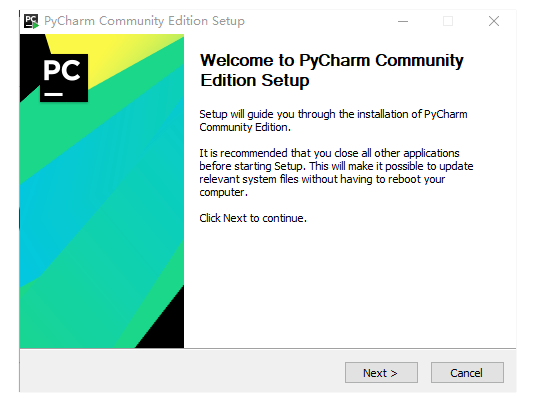
我选择安装在e盘,因为c盘太占用空间了,会比较卡。

一定要选着添加到环境变量中,不然后面还要手动配置环境变量,比较麻烦。
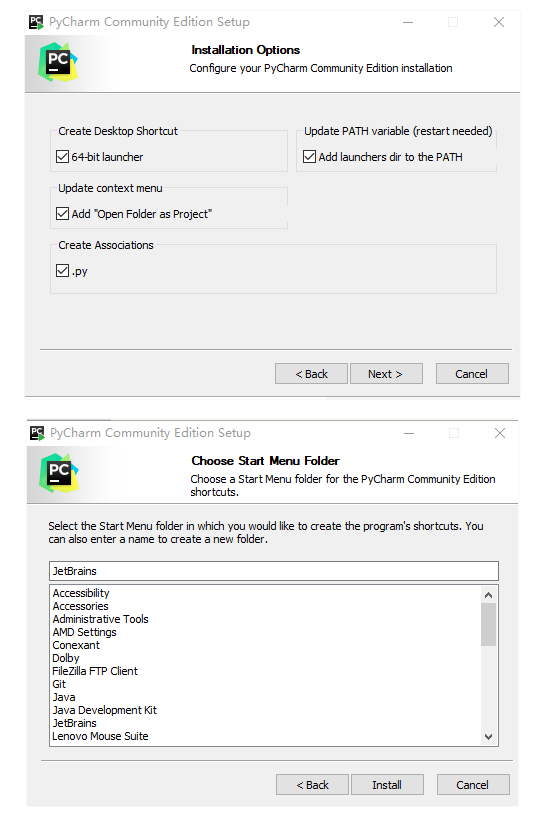
步骤完成之后,等待安装。
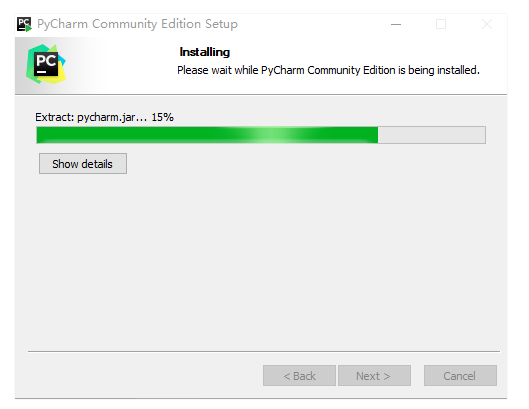
到这里就安装完成了
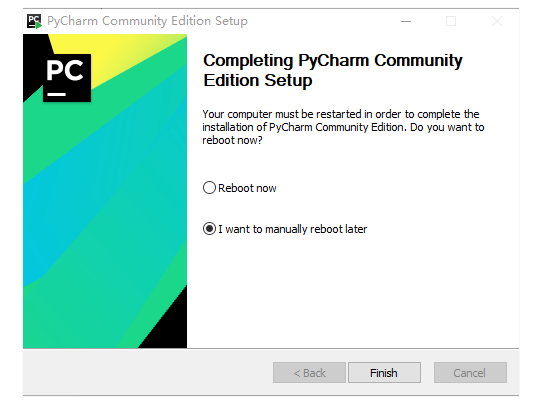
4:这个时候桌面会出现一个桌面快捷方式,直接打开。
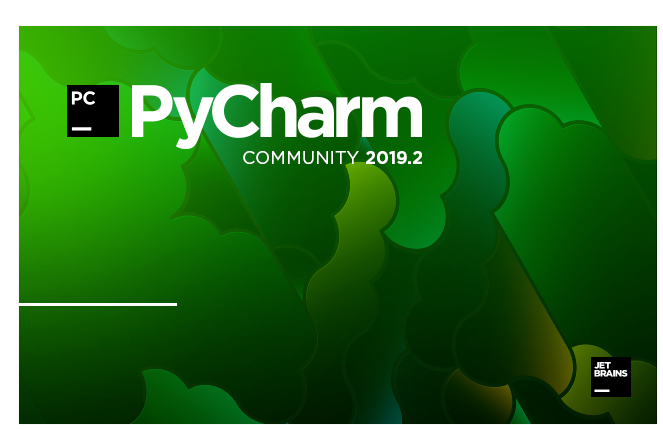
点击Create New Project,创建一个新的项目
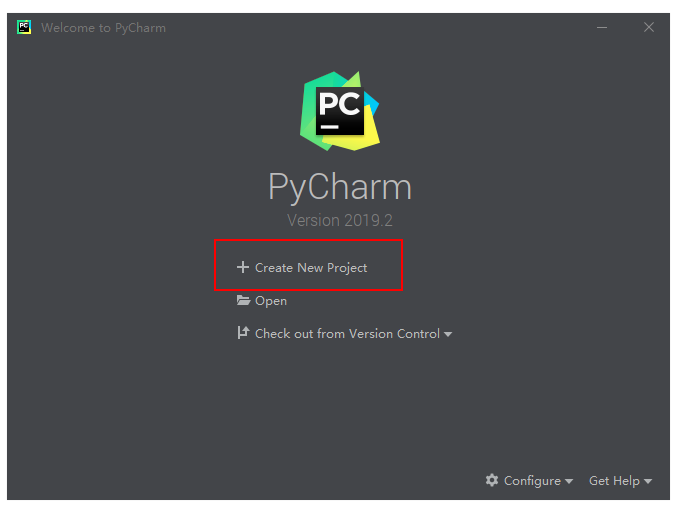
5:Location是我们存放工程的路径,可以看到pycharm已经自动获取了Python 的exe安装包
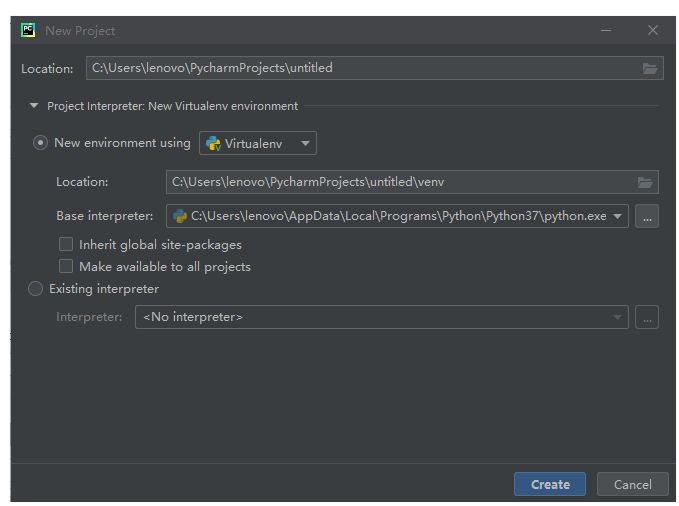
在e盘新建一个文件夹python_pycharm来作为我的项目,还是因为节省磁盘空间,默认的是C盘,全部拿到e盘来。
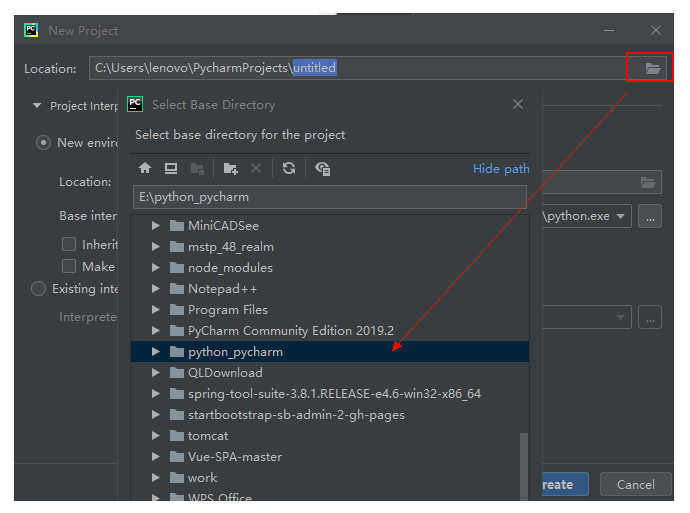
完成之后点击创建即可
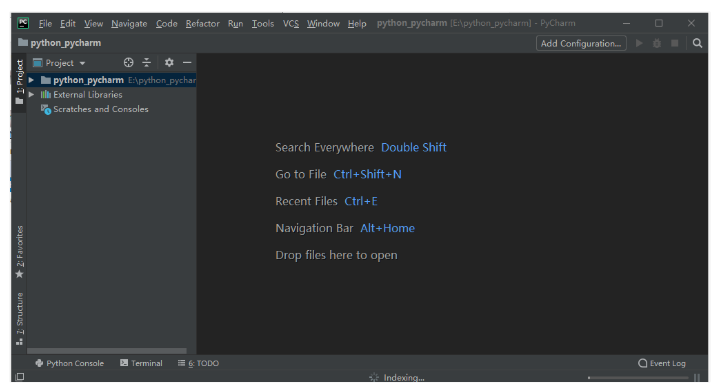
6:新建一个test.py文件写代码
,在项目上右键,点击新选择Python文件
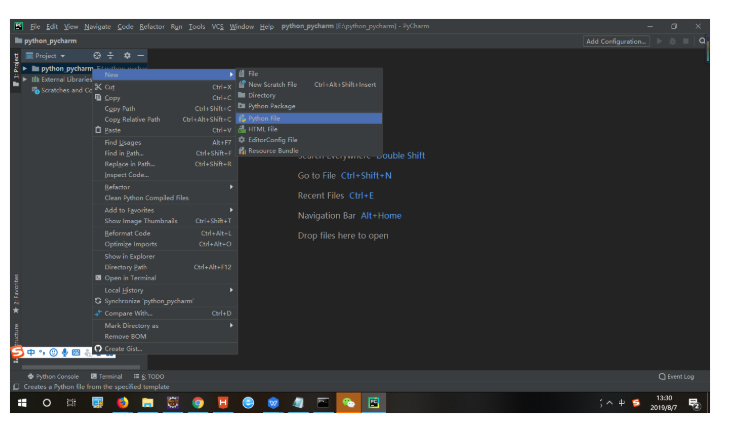
给文件取个名字,点击回车确定。系统会默认生成测试。py文件
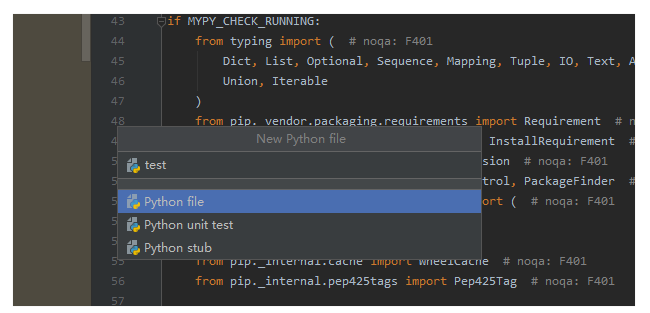
在测试。py写代码,编译一个文件
右键点击运行按钮。
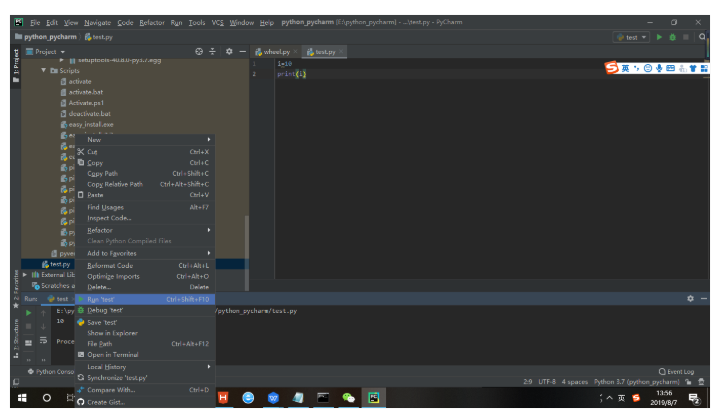
可以看的到,成功通过编译。